正確配置網路至關重要,以便電腦能夠偵測到網域伺服器
域加入可以從圖形環境或使用 PowerShell的
擁有適當的網域管理員權限對於完成該過程至關重要。
可使用腳本自動連接多台計算機
加入團隊 Windows 在需要集中管理使用者、權限和設定的商業或教育環境中,將使用者新增至 Active Directory 網域是最常見的任務之一。儘管對於非技術用戶來說它可能看起來有些複雜,但如果遵循正確的步驟,過程非常簡單。
除了方便設備管理之外,將電腦連接到網域還可以 應用安全策略,存取共享資源 並對使用它的用戶進行更嚴格的控制。下面,我們將向您詳細展示如何在目前版本的 Windows 10 中執行此任務, 窗戶11,既可以透過圖形介面,也可以透過 PowerShell(高級使用者可用)進行操作。
在客戶端電腦上預先設定網絡
在繼續將您的電腦連接到網域之前, 網路配置是否合適至關重要 能夠與網域伺服器正確通訊。首先要做的是確保電腦與網域控制站伺服器位於同一網路上。這意味著它們必須共享相同的 IP 範圍並且彼此之間具有連接性。
一個好的做法可能是為伺服器設定手動 IP 位址並在用戶端上使用 DHCP(自動指派),儘管如果您喜歡使用固定 IP,您也可以為客戶端電腦指派一個。 關鍵在於客戶端電腦的網路配置中指向的DNS必須是網域控制器本身的IP位址。 (例如 192.168.1.5),否則將無法正確解析域名,加入嘗試將會失敗。如果您對可能出現的錯誤有任何疑問,可以諮詢 這篇文章介紹了常見的錯誤.
驗證客戶端和伺服器之間的連接
網路配置正確後,下一步是檢查客戶端計算機 可以與伺服器通信。為此,您可以使用命令執行連線測試 平 IP 位址和伺服器名稱。
Microsoft Office:錯誤0x80072EFD:無法存取伺服器開啟 PowerShell 或控制台 命令 (CMD)並運行:
ping nombre-del-servidor
如果名稱伺服器回應正確,則表示 DNS 運作正常。 且網路配置正確。如果您沒有收到回應,請檢查伺服器的 IP 設定和防火牆。要了解有關 IP 配置的更多信息,您可以閱讀 在 Windows 中變更工作群組名稱.
此步驟至關重要,因為 如果電腦看不到伺服器或無法解析其名稱,它將無法加入網域。.
在將電腦加入網域之前修改電腦名稱
雖然這不是強制性的 在將客戶端電腦新增至網域之前更改其名稱有助於在網路環境中保持清晰的組織。您可以從系統配置部分執行此操作。
在 Windows 10 和 11 中,以滑鼠右鍵按一下「開始」按鈕,然後選擇「系統」。在右側窗格中,選擇“關於”,然後按一下“裝置名稱”下的“變更電腦名稱”或“變更設定”。從那裡您可以輸入一個新名稱,然後根據提示重新啟動電腦。如果您對管理網域上的帳戶感興趣,您可以查看如何 刪除關聯帳戶.
如何從圖形介面將電腦加入域
一旦電腦配置正確且名稱是您想要使用的名稱,您就可以繼續將其加入網域。 此過程可以透過 Windows 圖形介面輕鬆執行。 無需命令。
為此,請按照下列步驟操作:
前往控制台 > 系統和安全性 > 系統。
點選右側的「進階系統設定」。
在「團隊名稱」標籤上,按一下「變更」。
選擇「網域」並輸入網域名稱(例如,company.local)。
輸入具有將電腦加入網域的權限的使用者的憑證。
修復:Mac 上自分配 IP 處理錯誤完成此步驟後, 如果一切順利,將會出現一則歡迎網域的訊息 並且您將被要求重新啟動電腦以應用變更。
使用網域帳戶登入
重新啟動電腦後,您會注意到 登入畫面提供了使用網域帳戶的選項。為此,請選擇“其他使用者”並輸入網域使用者的使用者名稱和密碼。
您知道您已登入網域,因為 網域識別碼將顯示在名稱旁邊(例如,COMPANY\user)。如果登入成功,電腦上將自動建立新的使用者設定文件,並且工作環境將開始載入網域原則。如果您想了解有關伺服器管理的更多信息,我邀請您查看 某些群體未被納入的原因.
使用 PowerShell 將電腦加入網域(進階方法)
對於想要自動化流程的高級使用者或管理員, PowerShell 提供 cmdlet Add-Computer 將電腦加入網域。當需要連接多個裝置時,此方法特別有用,因為它可以整合到腳本中。
一個基本的例子是:
Add-Computer -DomainName empresa.local -Credential (Get-Credential) -Restart
此命令將提示您輸入具有足夠權限的憑證以加入計算機,然後自動重新啟動系統。 如果該過程成功。如果你想了解更多關於如何在其他應用程式中使用正規表示式的信息,你可以查看 在 Excel 中使用.
以下是一些其他有用的例子:
加入多個團隊:
定義名稱清單並使用循環或將清單傳遞給 -ComputerName 參數。
分配 OU(組織單位):
新增電腦-網域名稱 company.local -OUPath «OU=Computers,DC=company,DC=local»
重新命名團隊並同時加入:
重新命名計算機-新名稱«PC-SALES01»-強制
新增電腦-網域company.local-重新啟動
這些選項具有極大的靈活性,非常適合要求更高的環境。
如果你不能加入團隊該怎麼辦
有時該過程可能會失敗。以下是一些建議:
檢查DNS: 這是最常見的錯誤原因之一。確保網域伺服器作為 DNS 伺服器出現在客戶端。
檢查是否有網路通訊: 使用 ping 或 tracert 驗證是否可以從客戶端電腦存取伺服器。
確認所用使用者的權限: 所使用的帳戶必須具有將電腦加入網域的權限。
從伺服器檢查: 檢查電腦帳戶是否已存在或需要在 Active Directory 中重設。
如何知道你擁有哪個版本的 Windows 11 以及它為何重要另外,請記住 任何處於活動狀態的防火牆或安全軟體都可能阻止此過程中的必要通信.
將電腦加入網域後的最終建議
將電腦整合到網域後,最好執行以下操作:
驗證電腦是否出現在 Active Directory 中 並且位於正確的組織單位 (OU) 中。
應用對應的策略(GPO) 確保安全設定得到實施。
測試與共享資源的連接 在網域內並存取從伺服器分發的資料夾、印表機或應用程式。
此外,如果電腦將由多個網域使用者使用, 您可以透過登入和登出每個設定檔來驗證其是否正確創建,確保不存在權限或設定衝突。.
您可能已經注意到,如果您充分了解每個步驟,將 Windows 電腦新增至網域並不是一個複雜的過程。從網路驗證到網域使用者登錄,包括圖形介面或 PowerShell,此操作對於在任何專業環境中維護正確的 IT 管理至關重要。
相關文章:伺服器間。計劃、價格和替代方案
艾薩克對字節世界和一般技術充滿熱情的作家。我喜歡透過寫作分享我的知識,這就是我在這個部落格中要做的,向您展示有關小工具、軟體、硬體、技術趨勢等的所有最有趣的事情。我的目標是幫助您以簡單有趣的方式暢遊數位世界。